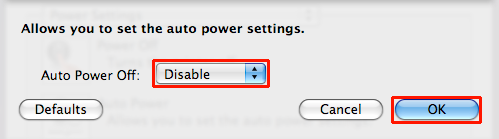印表機關閉/無法啟動列印
解決方法
<原因>
「自動電源關閉」功能是否啟用?
此印表機在給定的一段時間不使用時會自動關閉。
預設設定為「240 分鐘」。
可以將其變更為「禁用」、「15 分鐘」、「30 分鐘」、「60 分鐘」或「120 分鐘」。要變更設定,請參閱以下資訊︰
1. 確認印表機已開啟。
2. 選擇「主頁」螢幕上的 「ECO 設定」。
「ECO 設定」。
 「ECO 設定」。
「ECO 設定」。3. 使用 按鈕選擇 [自動電源關閉],使用
按鈕選擇 [自動電源關閉],使用 按鈕選擇 [關];然後按一下「OK」按鈕。
按鈕選擇 [關];然後按一下「OK」按鈕。
 按鈕選擇 [自動電源關閉],使用
按鈕選擇 [自動電源關閉],使用 按鈕選擇 [關];然後按一下「OK」按鈕。
按鈕選擇 [關];然後按一下「OK」按鈕。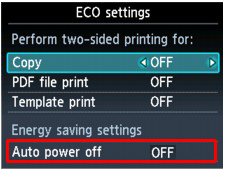
REFERENCE
在以下情況下,「自動電源關閉」設定無效。
- 透過網路使用本機時。
- 將「設備使用者設定」下的「讀/寫性能」設定為「從 USB 連接電腦可寫」或「從 LAN 連接電腦可寫」時。
- 將 USB 快閃磁碟機、相容 PictBridge 的設備或可選藍芽組件 BU-30 連接至直接列印連接埠時。
1. 確認印表機已開啟。
2. 開啟印表機驅動程式的「內容」,然後按一下 [維護] 標籤中的 [自動電源]。
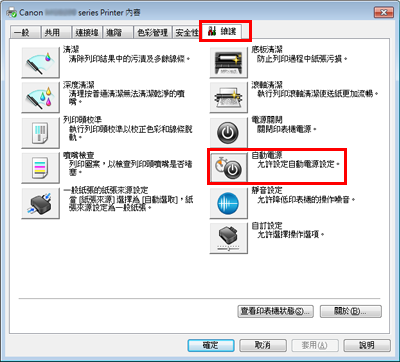
3. 在 [自動電源關閉] 中選擇 [禁用],然後按一下 [確定]。
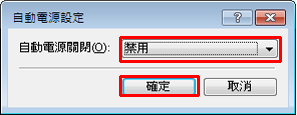
根據使用的作業系統,轉到 A 或 B:
Mac OS X v.10.6.x -> A
Mac OS X v.10.5.x -> B
- A (對於 Mac OS X v.10.6.x)
1. 確認印表機已開啟。
2. 開啟 [列印和傳真 (Print & Fax)] 中的 [選項與耗材 (Options & Supplies)],然後按一下 [工具程式 (Utility)] 標籤中的 [開啟印表機工具程式 (Open Printer Utility)]。
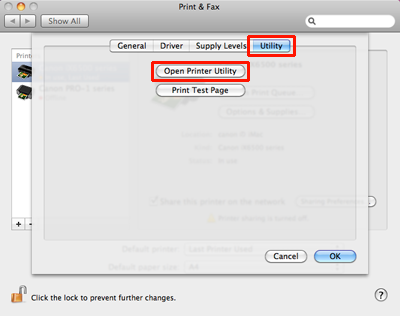
3. 按一下 [電源設定 (Power Settings)] 中的 [自動電源 (Auto Power)]。
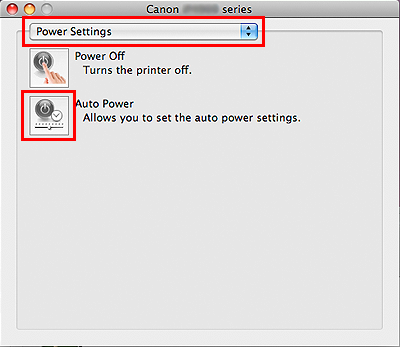
4. 在 [自動電源關閉 (Auto Power Off)] 中選擇 [禁用 (Disable)],然後按一下 [好 (OK)]。
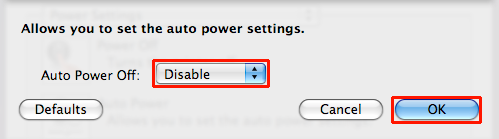
- B (對於 Mac OS X v.10.5.x)
1. 確認印表機已開啟。
2. 按一下 [列印和傳真 (Print & Fax)] 中的 [開啟列印佇列 (Open Print Queue)],然後開啟 [工具程式 (Utility)]。
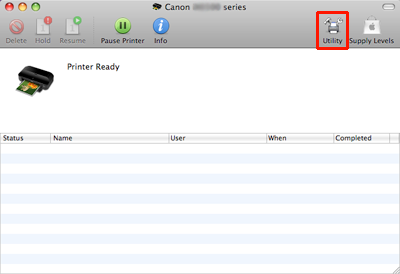
3. 按一下 [電源設定 (Power Settings)] 中的 [自動電源 (Auto Power)]。
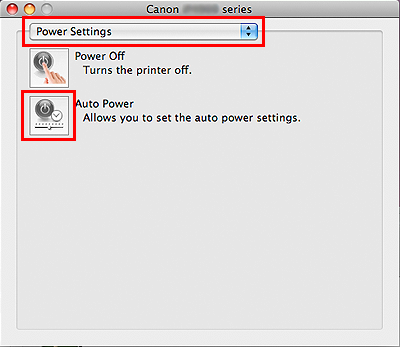
4. 在 [自動電源關閉 (Auto Power Off)] 中選擇 [禁用 (Disable)],然後按一下 [好 (OK)]。